Les restaurants rapides peuvent servir rapidement des repas populaires en les préparant à l’avance. S’ils devaient cuisiner chaque repas à partir de zéro, la cuisine serait ralentie.
Les Transient offrent les mêmes avantages à WordPress. Ils permettent aux extensions et aux thèmes de stocker temporairement des données mises en cache. Si ces données devaient être générées de manière répétitive, elles utiliseraient beaucoup de ressources du serveur.
Cette approche intelligente aide à maintenir la rapidité et l’efficacité de votre site.
Mais il y a un problème. Au fil du temps, ces données temporaires peuvent s’accumuler et devenir obsolètes, ce qui peut ralentir votre site. C’est pourquoi il est important de nettoyer et de gérer régulièrement les données transitoires, afin que votre site reste rapide et efficace pour tous ceux qui le visitent.
Dans cet article, nous allons vous afficher comment gérer et supprimer facilement les transients dans WordPress. Ainsi, votre site fonctionnera de manière fluide et efficace et offrira une meilleure expérience à vos internautes.
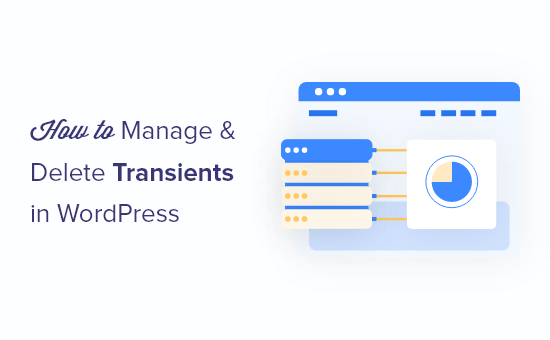
Que sont les Transients dans WordPress ?
Les développeurs/développeurs de thèmes et d’extensions WordPress utilisent souvent des transients pour stocker des informations sensibles au temps dans votre base de données WordPress.
Cela aide à faire fonctionner les extensions et les thèmes plus rapidement, ce qui améliore les performances de votre site WordPress tout en réduisant la charge globale du serveur.
Par exemple, de nombreuses extensions de réseaux sociaux WordPress utilisent des transients pour stocker les données relatives au nombre de partages pour les publications de blogs.
S’ils n’utilisaient pas les transients, votre serveur devrait se connecter à chaque réseau social à chaque chargement de page, ce qui augmenterait considérablement vos temps de chargement.
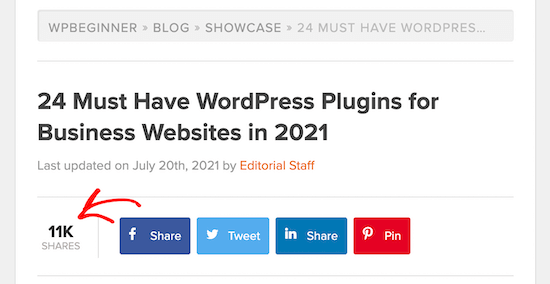
Pourquoi vouloir supprimer et gérer les transitoires ?
Les Transient peuvent être incroyablement utiles, mais il arrive que les choses tournent mal.
Par exemple, si la connexion entre Facebook et votre site WordPress ne fonctionne pas, le nombre de publications partagées s’affichera à 0.
Au lieu d’attendre l’expiration de la période transitoire, il suffit d’effacer les données mises en cache pour obtenir instantanément le nombre de parts correct.
Si vos publications populaires ou le nombre de partages s’affichent mal et que vous avez vidé le cache de WordPress, il peut s’agir d’un problème de transitoires.
La suppression des fichiers transitoires expirés peut également aider à optimiser votre base de données WordPress et à améliorer ses performances. Cela peut s’avérer utile lorsque vous déplacez un site staging vers un serveur d’hébergement WordPress actif.
Les transients de WordPress sont-ils comme des cookies ?
Les transitoires WordPress sont similaires aux cookies en ce sens qu’ils permettent tous deux aux développeurs/développeuses de stocker des informations temporaires. Cependant, les transitoires sont beaucoup plus puissants et peuvent faire beaucoup plus.
Les cookies, par exemple, sont stockés dans le navigateur de votre internaute et présentent plusieurs limites. Ils ne sont pas aussi programmables et sont moins sûrs.
En revanche, les transitoires sont stockés dans la base de données WordPress, peuvent stocker plusieurs types de données, sont facilement programmables et sont plus sûrs.
Ceci étant dit, voyons comment vous pouvez gérer et supprimer vos transients dans WordPress. Nous allons couvrir deux méthodes, et la méthode 1 est recommandée pour la plupart des utilisateurs/utilisatrices :
Méthode 1 : Gestion des transitoires avec Transients Manager (gratuit)
La meilleure façon de gérer et de supprimer les transients dans WordPress est d’utiliser l’extension Transients Manager. Il vous permet de gérer, supprimer et modifier facilement vos transients WordPress.
La première chose à faire est d’activer et d’installer l’extension. Pour plus de détails, consultez notre guide étape par étape sur l’installation d’une extension WordPress.
Une fois activé, vous devez aller dans Outils ” Transients dans votre Tableau de bord WordPress. À partir de cette page, vous verrez une liste de transients stockés dans votre base de données WordPress.
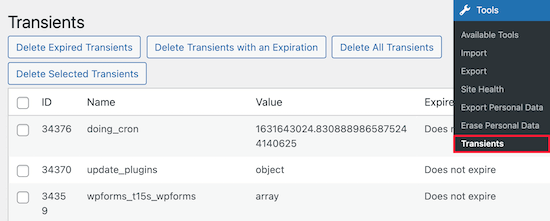
Vous pouvez effectuer des tâches de suppression en bloc ou supprimer des transitoires individuellement.
Cette page vous permet d’effectuer les actions groupées suivantes :
- Supprimer les transitoires expirés.
- Supprime les transitoires sélectionnés.
- Supprimer tous les transitoires ayant une date d’expiration.
- Supprimer tous les Transient.
Pour identifier un transient, il suffit de regarder son nom. Par exemple, le Transient nommé ‘wpforms_t15s_wpforms’ est associé à l’extension WPForms.
Juste à côté de la colonne du nom, vous verrez la valeur de chaque transitoire particulier. La valeur du transitoire peut être un objet, un tableau, un nombre ou une chaîne alphanumérique.
Vous verrez également un délai d’expiration pour chaque Transient. Pour certains d’entre eux, aucun délai d’expiration n’est défini et la mention “N’expire pas” apparaît.
Vous pouvez supprimer n’importe lequel de ces transitoires en cliquant simplement sur le bouton “Supprimer”.
Pour modifier des transitoires individuels, il suffit de cliquer sur le lien “Modifier” dans la colonne “Actions”. Vous accédez alors à un écran qui vous permet de définir la valeur et le délai d’expiration, et même de renommer le transitoire.
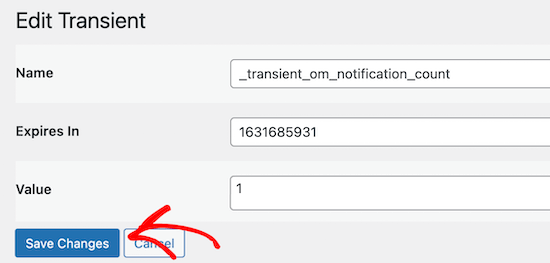
Cette fonctionnalité est très utile lorsque vous testez un thème ou une extension et que vous souhaitez le vérifier avec différentes valeurs transitoires.
Si vous apportez des modifications au transitoire, veillez à cliquer sur le bouton “Enregistrer les modifications”.
Méthode 2 : Gestion des transitoires avec WP Rocket
Si vous utilisez l’extension de mise en cache WP Rocket, il existe un réglage intégré qui aide à gérer et à supprimer les transitoires.
Il suffit de se rendre dans Réglages ” WP Rocket puis de cliquer sur l’option de menu ‘Base de données’.
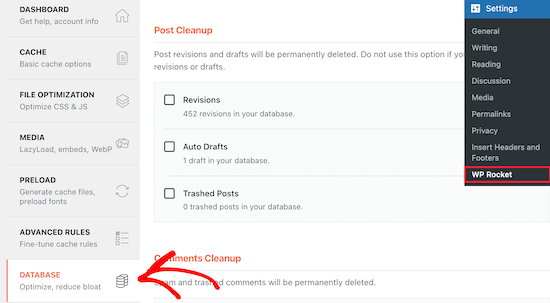
Défilez ensuite vers le bas jusqu’à la section “Transient Cleanup” (nettoyage des transitoires).
Ici, vous pouvez cocher les cases si vous souhaitez retirer automatiquement tous les transitoires ou uniquement ceux qui sont arrivés à expiration.
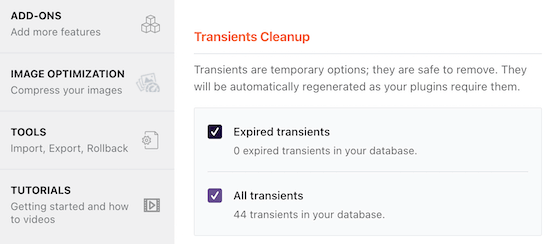
Une fois les modifications effectuées, veillez à cliquer sur “Enregistrer les modifications et optimiser” en bas de la page.
Pour plus de détails, consultez notre guide sur la façon de bien configurer WP Rocket pour accélérer votre site WordPress.
Nous espérons que cet article vous a aidé à apprendre comment gérer et supprimer facilement les transients sur WordPress. Vous pouvez également consulter notre guide sur la façon de vider votre cache sur WordPress ou notre choix d’expert des meilleures extensions de mise en cache WordPress pour accélérer votre site.
Si vous avez aimé cet article, veuillez alors vous abonner à notre chaîne YouTube pour obtenir des tutoriels vidéo sur WordPress. Vous pouvez également nous trouver sur Twitter et Facebook.





Jiří Vaněk
Should I delete transients regularly or only when some problems occur?
WPBeginner Support
You should normally only need to delete them if you run into a problem with them
Admin
Jiří Vaněk
Thank you for the clarification. I use the sweep plugin for deleting revisions, so I was wondering if I should also delete the trsnsient that it sees there, or only in case of problems. I delete revisions regularly.
Rob
@wpbeginner, Plugin page at WordPress shows last update of Transients Manager plugin was 2022. As the plugin is maintained by WPBeginner, any updating to be done soon?
WPBeginner Support
The plugin should have been updated yesterday for your concerns
Admin
Margarida Fernandes
Is it completely safe to delete all Transients? Even the ones that have nor expired?
Can anything get broken in the site or stop working properly?
I use WooCommerce and WPML. Both of these save transients. Is this safe to delete from their tables in the database also?
WPBeginner Support
If a plugin needs a transient that you deleted as long as it is a well coded plugin, it will recreate the transient. If you’re editing the database correctly, we would recommend checking with the plugin’s support first to ensure you’re removing the correct data.
Admin
Margarida Fernandes
All Plugins I use are reliable like WPML, Woocomerce and Yoast.
I see a lot of transients from woocomerce and WPML and I just want to be sure it is safe to delete them. But I will do as you suggest.
Thank you so much for the attention.
Finn
As mentioned in one of the above posts, Pippin’s plugin does now have a button for bulk delete.
I suggest that you update the post – I almost missed that post and installed two plugins, where only one was needed.
Otherwise, great and straightforward post as always.
WPBeginner Support
Thank you for letting us know about that update
Admin
Daniel
Hi, great post! I am using Transients in the same way–for social media share counts. Using the Answer posted here:
Everything is working, however it is not giving me accurate share counts for all of the posts. Some have the correct share count others just show what appears to be a random number. For example a post that has 65 facebook likes only shows 1 when the transient code is added. When I remove the Transient it shows the accurate number of shares for all of them. Any ideas of what could cause this?
Anything that could point me in the right direction would be appreciated.
Thanks
Matthias
Hey there,
how would one bulk delete transients which are not needed but also do not have any expiration date?
Bhawna
There is a wordpress plugin by the name Transients Manager . That will solve your purpose
Nicolai
Great post! This helped me clear about 300 megabytes from my wp_options table! I still have thousands of entries in there, many with no expiration date. I have a feeling that most are not needed. How do I go about finding out? For example, I have hundreds like these: “wc_max_related_3461814294618….” They have no expiration so will conceivably be there forever! What is the worst that could happen if I delete ALL transients?
gWorldz
Pippin Williamson’s Transients Manager now has a bulk deletion option for expired transients negating the need for Delete Expired Transients. It does not offer the ability to delete all transients but this is probably for the best for beginners and inexperienced users o.O
RW
@wpbeginner, great post! This is one area where wordpress, for some reason, doesn’t clean up after it’s self. I just use this simple SQL in phpmyadmin
DELETE FROM `wp_options` WHERE `option_name` LIKE ('%_transient_%')and replace wp_options with whatever my options table has been renamed to. Takes 30 seconds….I like the idea of being able to do this through admin of the site, but sometimes I feel I have too many plugins already.